视频播放速度怎么提高?在今天数字化信息充斥的时代,视频播放已经成为人们获取信息、娱乐放松的重要方式之一。然而,随着视频内容的增加和分辨率的提高,有时候视频播放的速度可能无法达到人们的期望。因此,提高视频播放速度成为了一个备受关注的问题。首先,理解为何需要提高视频播放速度至关重要。快速流畅的视频播放不仅提升了用户体验,还能够节省时间和提高效率。在观看教育视频或专业培训时,流畅的播放速度可以让学习更加高效;在观看娱乐内容时,快速的播放速度能够让人们更快地获取信息或享受内容,提升观看的愉悦感。其次,选择合适的播放器和优化技术是提高播放速度的关键。现代的视频播放器通常支持硬件加速和流媒体优化,如使用支持GPU加速的播放器可以显著提升高分辨率视频的播放效率。使用播放器是不能提高视频的原始播放速度,这并不是很多人想要的结果,大多数小伙伴其实是想要将视频原始速度变快。
这是一项比较重要,但是又比较困难的视频处理技能,那么下面就来为大家介绍几个视频速度提高的方法,希望学会这项视频处理技能后,可以在以后的工作中进行运用,这样就可以提高工作效率。
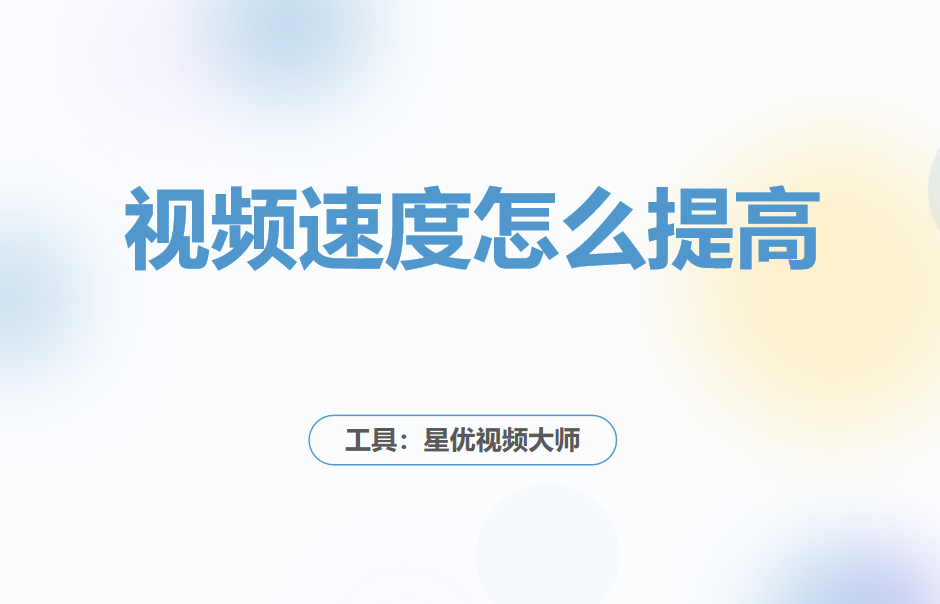
提高视频速度方法一:借用“星优视频大师”软件
软件下载地址:https://www.xingyousoft.com/softcenter/XYVideos
第1步,假如你电脑上已经安装了“星优视频大师”这个软件,就请直接打开使用,如果还没有就下载安装一下,下载安装非常简单,软件首页上有一个【视频变速/倒放】功能,点击此功能正式进入操作。
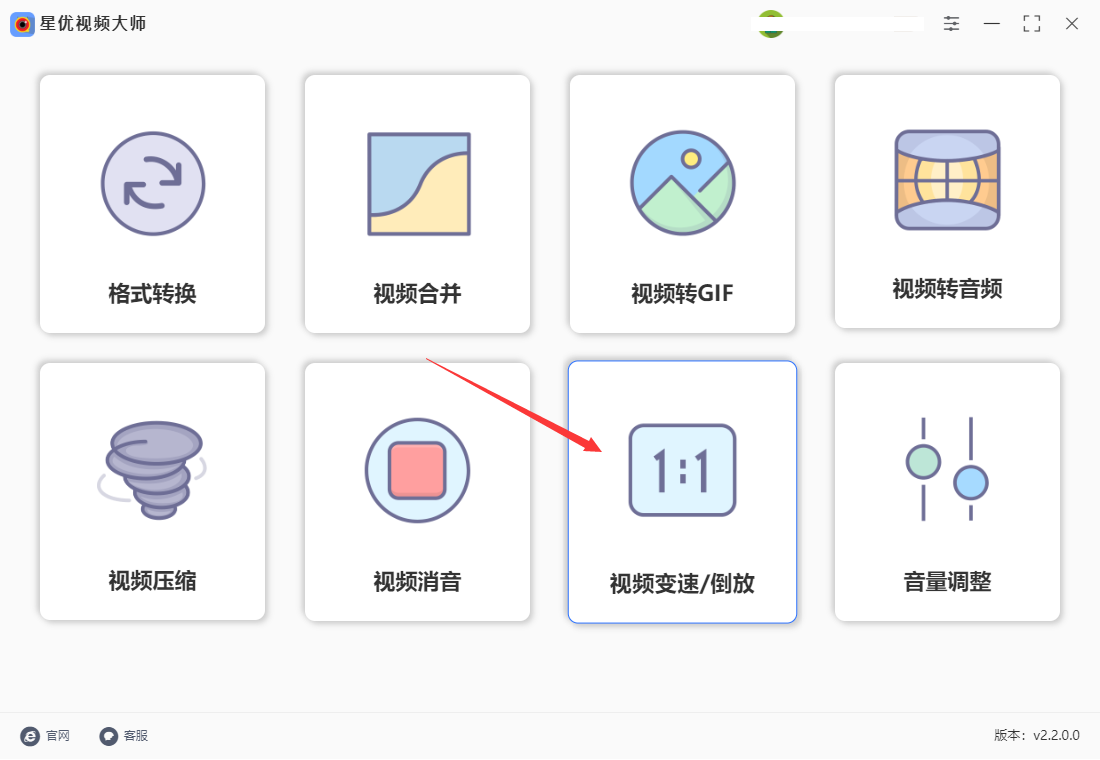
第2步,我们将需要提高速度的视频通过点击【添加文件】按钮导入到软件里,软件可以一次性对多个视频进行处理,否则一个一个处理则会浪费非常多的时间。
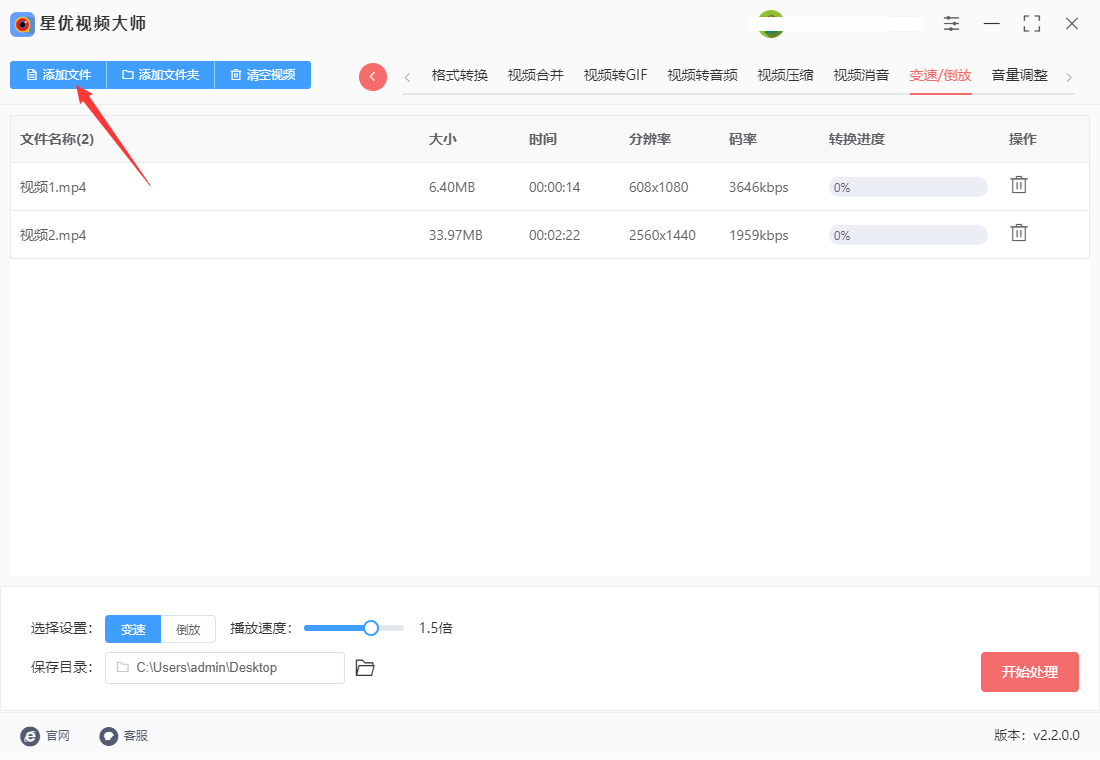
第3步,视频文件列表下面就是设置区域,选择设置为“变速”;然后右侧设置播放速度,将圆点向右移动代表播放速度变快,每次最高可提高至原来的两倍。(另外,如果你想要将视频速度变慢,就将圆点向左拖动)
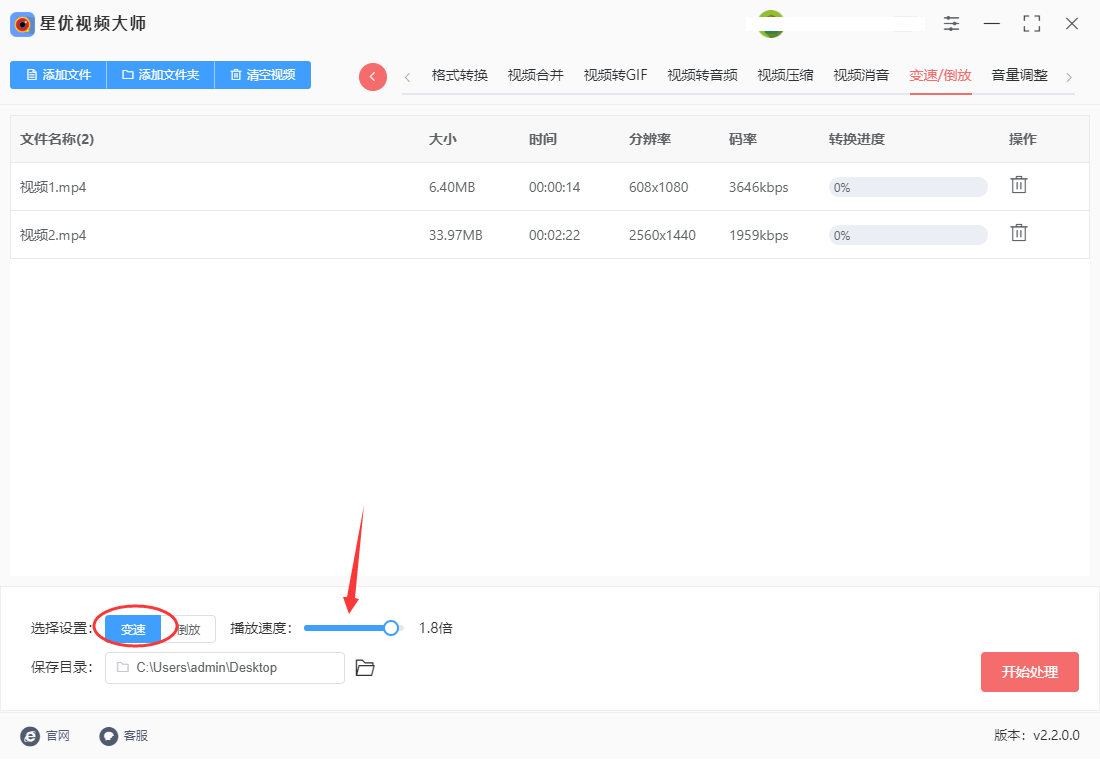
第4步(可选),保存目录是指视频处理完成后的保存文件夹,大家可以修改为自己想要的文件夹,默认为是电脑桌面,所以大家也可以不用修改。
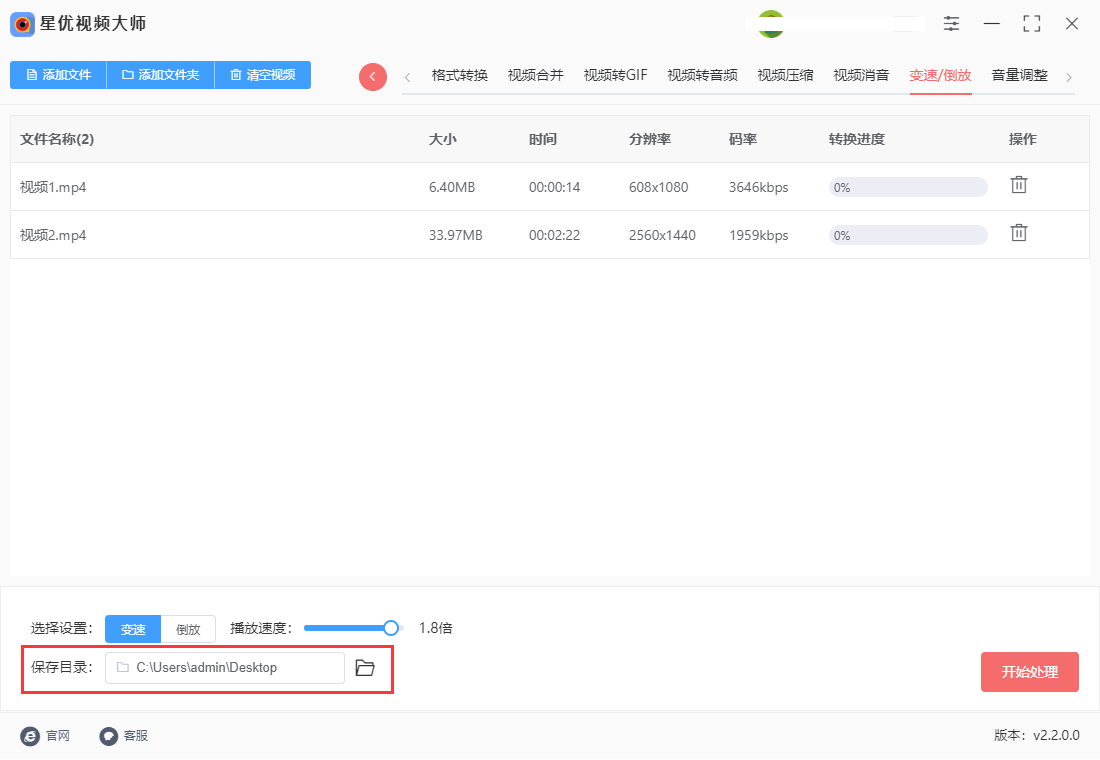
第5步,所有准备结束后,点击右下角【开始处理】红色按钮启动软件,等待一会后软件会弹出保存文件夹,这代表所有视频速度完成提高,提高速度后的视频就保存在这里,便于大家查看和使用。
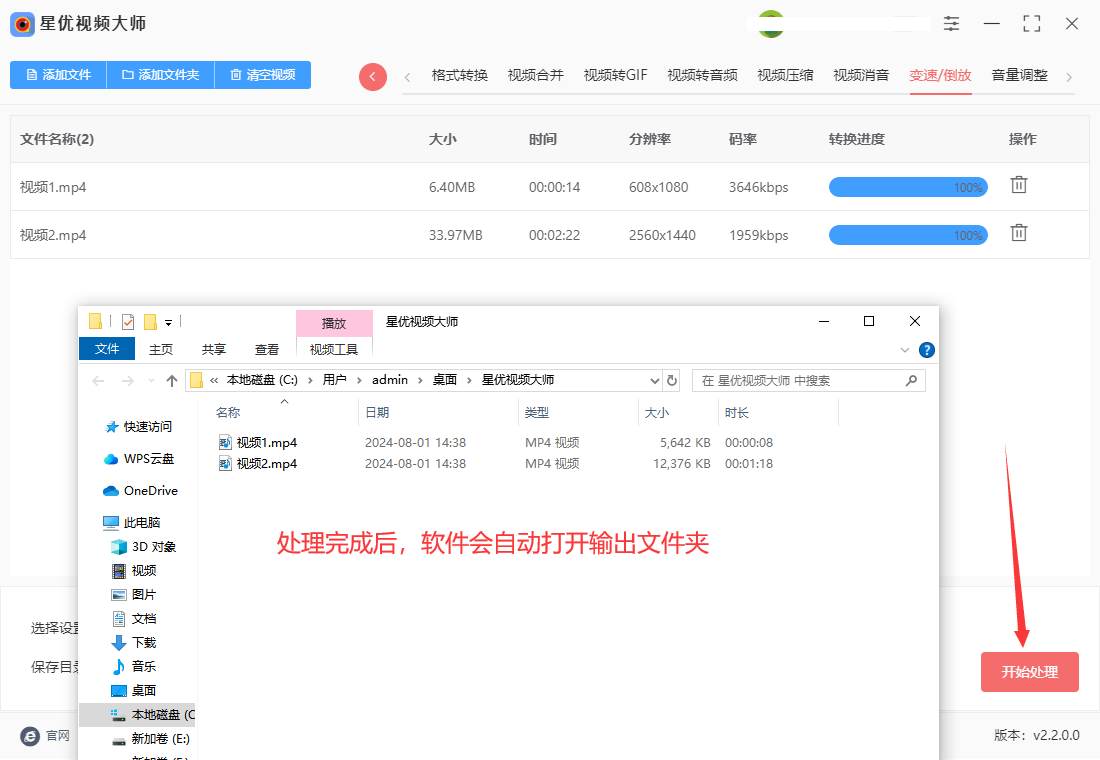
提高视频速度方法方法二:使用即刻工具
步骤1,这是一个在线文件处理工具,所以请将它找到并打开使用,然后按照本次的需要,先点击左侧的“视频工具”选项,然后再点击右侧的“视频调速”功能。
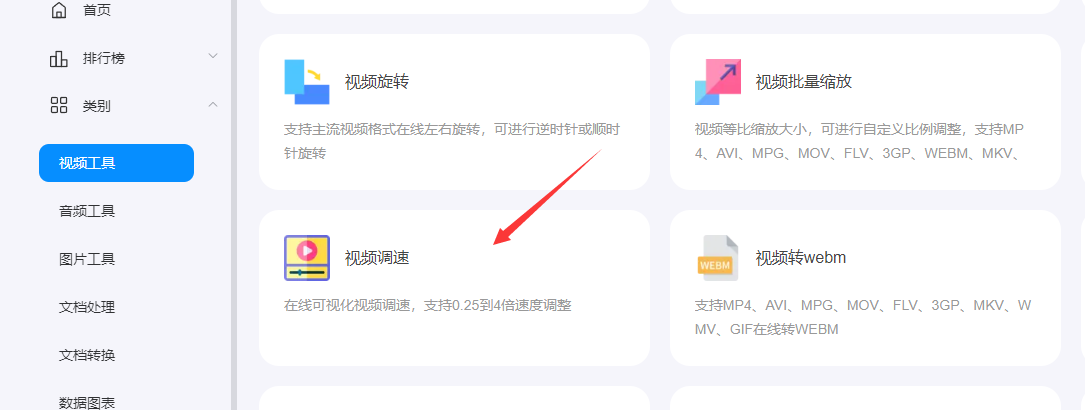
步骤2,这功能可以实现在线可视化视频调速,支持0.25到4倍速度调整。找到页面上的“点击上传”蓝色文字按钮,随后上传视频到工具网站里,每个视频不能超过30mb。
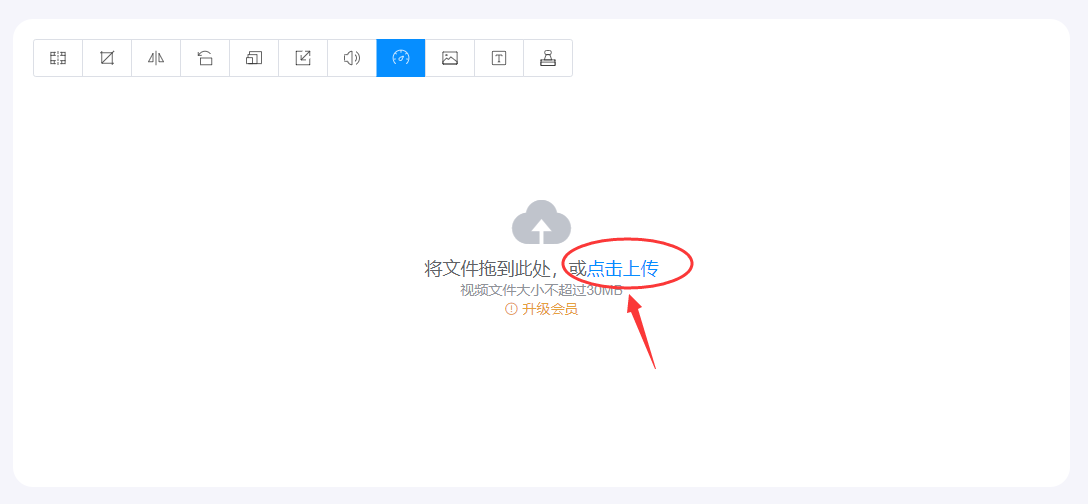
步骤3,视频上传之后就可以在下面调整速度了,如下图所示将圆点向右移动代表速度提高,每次最高可以提高四倍,大家根据自己的需要进行设置。
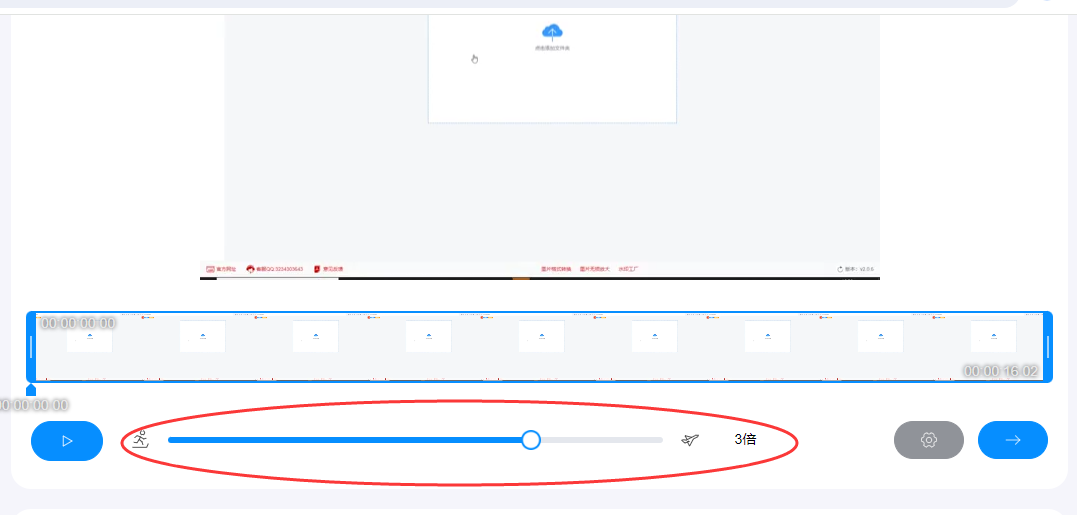
步骤4,设置完成后点击“→”蓝色按钮启动软件,工具便开始处理了,大家只需要等待。
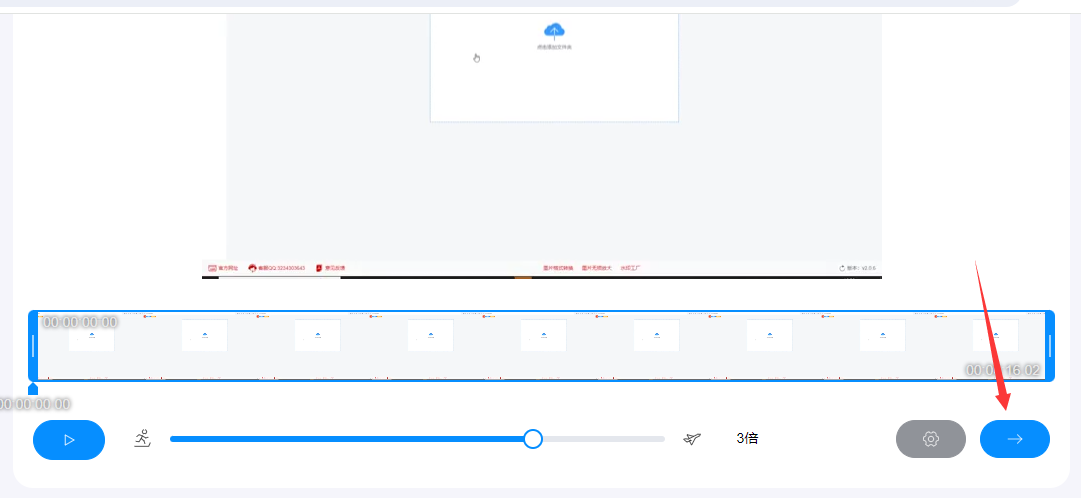
步骤5,完成导出后页面弹出“处理完成”的提示窗口,提示窗口上有一个“下载”蓝色按钮,点击它就可以将提高速度后的视频下载下来。
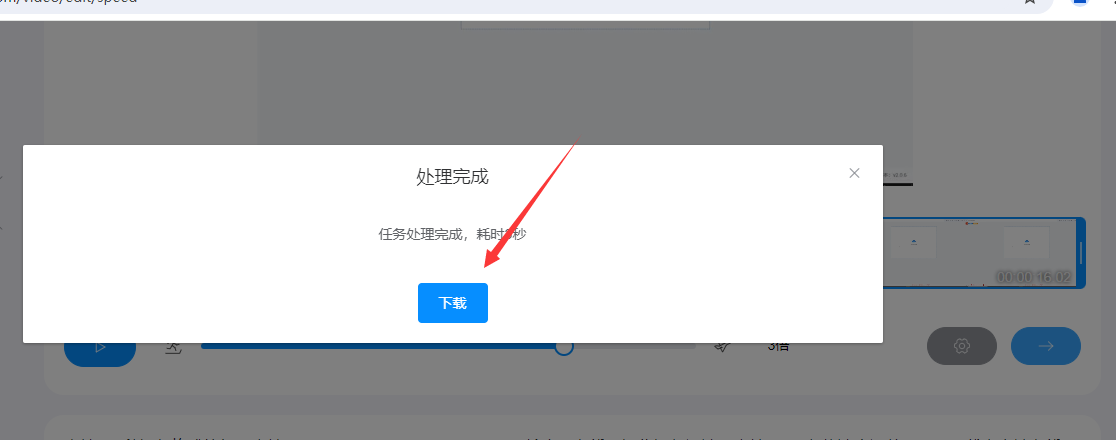
提高视频速度方法三:使用python
在Python中,可以使用moviepy库来处理视频文件,包括调整视频的播放速度。下面是如何使用moviepy库来加快视频播放速度的基本步骤:
使用 moviepy 调整视频播放速度
1、安装 moviepy
如果还没有安装moviepy,可以通过以下命令安装:
pip install moviepy
2、编写Python脚本
下面是一个示例脚本,演示如何使用moviepy来调整视频的播放速度。
from moviepy.editor import VideoFileClip
# 输入视频文件路径
video_path = 'path_to_your_video.mp4'
# 加载视频文件
clip = VideoFileClip(video_path)
# 调整播放速度为原来的1.5倍(加快播放)
accelerated_clip = clip.speedx(factor=1.5)
# 保存加快速度后的视频
accelerated_clip.write_videofile('accelerated_video.mp4')
# 关闭视频文件
clip.close()
说明:
① 替换 path_to_your_video.mp4 为你想要加快播放速度的视频文件路径。
② speedx(factor=1.5) 将视频的播放速度加快到原来的1.5倍。可以根据需要调整 factor 的值来改变播放速度倍数。
③ write_videofile('accelerated_video.mp4') 将处理后的视频保存为 accelerated_video.mp4 文件。
④ clip.close() 关闭视频文件,释放资源。
3、运行脚本:
将上述脚本保存为 .py 文件,然后在命令行中运行它:
python script_name.py
4、查看结果:
执行完成后,你将在同一目录下找到 accelerated_video.mp4 文件,这个文件是播放速度加快后的视频剪辑。
通过这种方法,你可以使用Python和moviepy库来简单地调整视频的播放速度,满足你的需求。
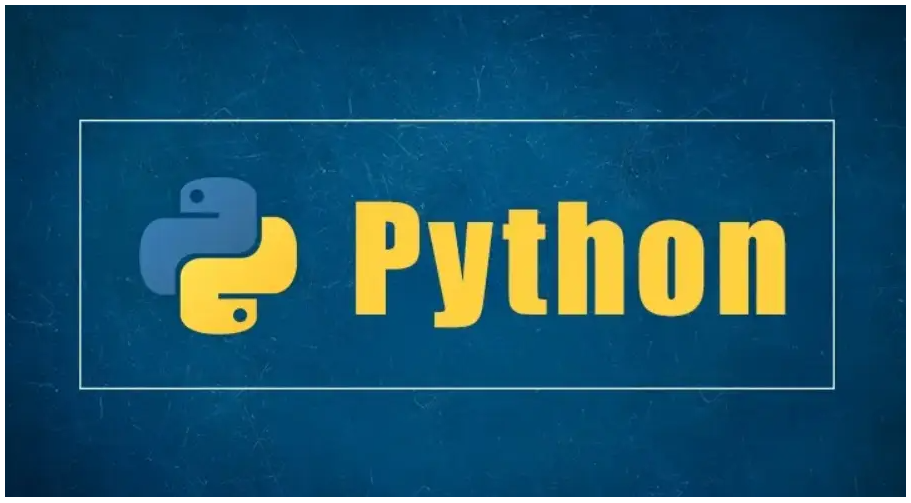
提高视频速度方法四:使用Adobe Premiere Pro软件
Adobe Premiere Pro是一款由Adobe公司开发的视频编辑软件,广泛应用于广告制作和电视节目制作中。其操作步骤如下:
① 新建项目:在电脑上运行PR,选择“新建项目”。
② 导入视频:将需要加速的视频文件导入到项目中。可以通过在项目面板中右键单击空白处选择“导入”,或者直接将视频文件拖放到项目面板中。
③ 拖放视频到时间轴:将导入的视频文件拖放到时间轴面板中,以便进行编辑。
④ 调整速度:
方法一:单击时间轴中的视频剪辑,确保其被选中并处于活动状态。然后,在菜单栏中选择“效果”>“时间”>“速度”,或在“效果控制”面板中直接添加“速度”效果,并调整其百分比。数值越大,视频播放速度越快。
方法二:直接右键点击视频剪辑,选择“速度/持续时间”,在弹出窗口中调整速度百分比。
⑤ 预览效果:在调整速度后,可以在预览面板中预览视频,以确保效果符合预期。
⑥ 导出视频:完成速度调整后,将视频导出。在菜单栏中选择“文件”>“导出”>“媒体”,然后在导出设置中选择所需的参数,如格式、分辨率、码率等,最后点击“导出”按钮。
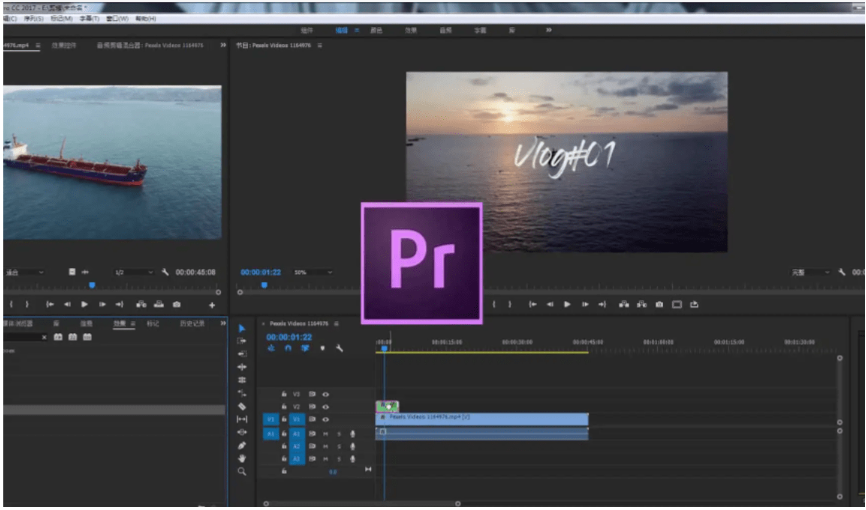
提高视频速度方法五:使用CloseShot软件
在CloseShot软件中,调整视频的播放速度可以通过以下步骤来实现:
1、导入视频文件
打开CloseShot软件,然后导入你想要处理的视频文件。你可以通过拖放文件到CloseShot界面或者使用菜单中的导入功能来完成。
2、将视频添加到时间线
将导入的视频文件拖放到CloseShot的时间线(Timeline)中,这样你就可以开始编辑它。
3、调整视频速度
选中时间线中的视频剪辑,右键点击,选择“Properties”(属性)。
4、更改速度属性
在弹出的属性窗口中,你可以找到一个名为“Speed”(速度)的选项。默认情况下,速度是1.0,表示正常速度。你可以手动输入一个大于1的数字来加快视频的播放速度,例如输入2.0表示两倍速度。
5、预览和保存
在调整完速度后,可以点击CloseShot界面下方的播放按钮来预览视频的加速效果。如果满意,可以通过菜单中的导出选项将编辑好的视频保存到电脑上。
通过这些步骤,你可以在CloseShot中相对简单地调整视频的播放速度,以满足你的编辑需求。
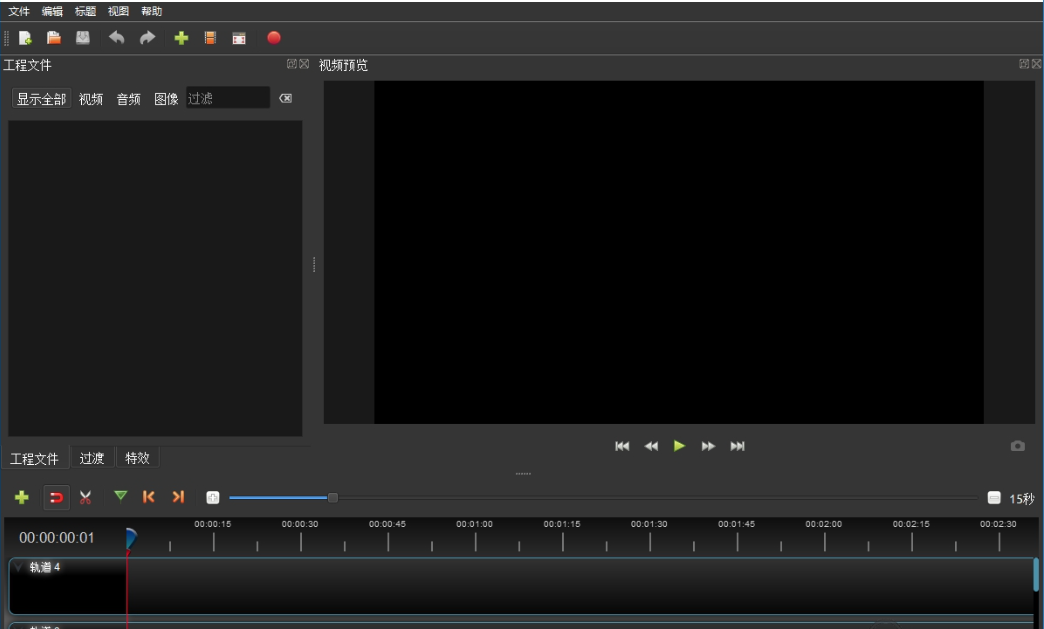
提高视频速度方法六:使用小杰在线工具
第1步,这也是一个在线视频处理工具,通过浏览器打开之后就可以直接使用了,无需软件安装。本次需要我们的点击导航“视频编辑”下面的“视频变速”功能。
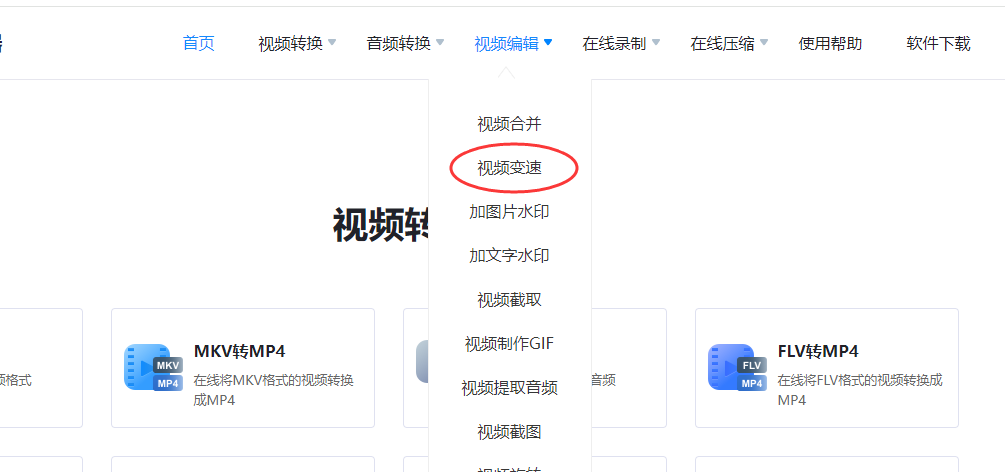
第2步,视频变速功能件可对视频的播放速度进行调整,对视频进行加速或慢放处理。如下图所示蓝色按钮,将视频添加到软件里,视频不能超过20mb。
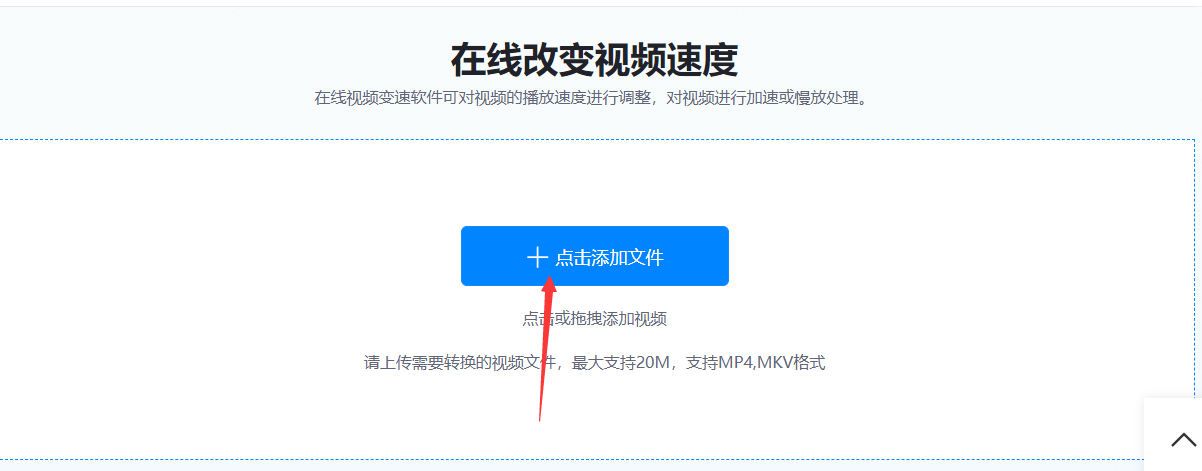
第3步,如下图所示播放速度右侧有很多选项,大家根据自己的情况选择要提高的倍数,最高可以提升至两倍,设置完成后点击【开始转换】蓝色按钮进行启动。
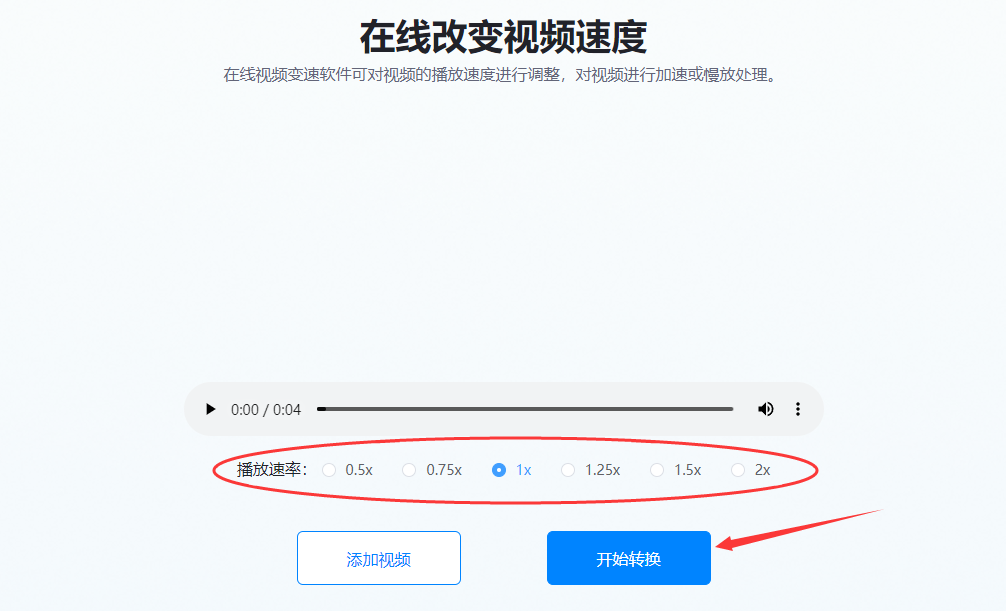
第4步,完成视频处理后点击“立即下载”蓝色按钮,来将处理后的视频下载下来使用。
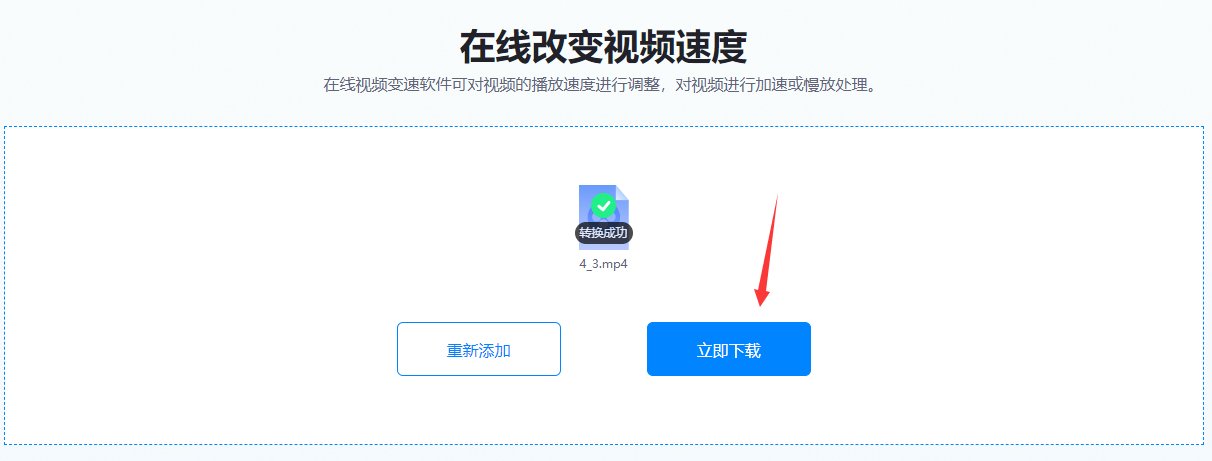
在信息爆炸的时代,时间成为了最宝贵的资源。对于视频内容爱好者而言,提高视频播放速度无疑是一种高效利用时间的绝佳方式。这一功能,不仅让学习教程、知识分享类视频的学习效率倍增,也让娱乐休闲时的观影体验更加个性化。综上所述,提高视频播放速度不仅能够增强用户体验,还能够节省时间和提高效率。通过选择合适的播放器和优化技术,优化设备配置和网络环境,以及充分利用流媒体平台的优化功能,可以有效应对不同场景下的视频播放挑战,为用户提供更流畅、更愉悦的观看体验。这些措施不仅适用于个人用户,也适用于企业和教育机构提供的视频内容服务。上面这几个关于“视频速度怎么提高?”的方法就介绍到这里了,方法介绍的比较多,有的简单有的难,相信对大家是有帮助的。





















 1653
1653

 被折叠的 条评论
为什么被折叠?
被折叠的 条评论
为什么被折叠?








